Bluetooth
Trådlös Bluetooth®-teknik
-
Trådlös Bluetooth-teknik avser trådlös nätverksteknik för kortare avstånd, vilken använder sig av en 2,45 GHz frekvens för att ansluta olika enheter inom ett visst avstånd.
-
Kompatibelt med datorer, externa enheter, Bluetooth-telefoner, handdatorer, olika typer av elektroniska enheter och fordonsbaserade miljöer. Den trådlösa Bluetooth-teknik som ska överföras kräver ej användning av en anslutningskabel.
-
Bluetooth handsfree avser en enhet som låter användaren på ett bekvämt sätt ringa telefonsamtal på en Bluetooth-mobil via systemet.
-
Funktionen Bluetooth handsfree stöds ej av vissa mobiltelefoner.
-
Bluetooth är en funktion som låter förare används handsfree vid körning. Genom att ansluta huvudenheten till en Bluetooth-telefon kan användaren på ett bekvämt sätt ringa samtal, ta emot samtal samt hantera telefonboken. Läs noga igenom innehållet i denna användarhandbok innan du använder trådlös Bluetooth-teknik.
-
Överdriven användning eller utförande av åtgärder i samband med bilkörning kan leda till vårdslöst körbeteende och förorsaka olyckor. Utför ej åtgärder i överdriven omfattning i samband med bilkörning.
-
Att titta på skärmen under längre tidsperioder är farligt och kan leda till olyckor. Titta på skärmen endast under kortare tidsperioder i samband med bilkörning.
-
Innan du ansluter huvudenheten till mobiltelefonen, vänligen säkerställ att mobiltelefonen stödjer Bluetoothfunktioner.
-
Om du inte vill ansluta automatiskt till din Bluetooth-enhet, stäng av Bluetooth-funktionen i Bluetooth-enheten.
-
Parkera fordonet när du vill synkronisera huvudenheten till mobiltelefonen.
-
Vissa Bluetooth-funktioner kan komma att tidvis ej fungera korrekt beroende på din mobiltelefons integrerade programvara (firmware). Om dessa funktioner kan användas när en programvaruuppdatering erhållits från din mobiltelefontillverkare, avsynkronisera då alla enheter samt återsynkronisera dem igen före användning.
-
Vid synkronisering mellan huvudenheten och iPhone för första gången medan din iPhone är ansluten till USB-porten med iPhone-kabel, kan ett felmeddelande visas på din iPhone. Men, detta är avsedd åtgärd. Du kan ignorera det om din iPhone har anslutits till huvudenheten.
Synkronisera och ansluta enheten till en Bluetooth-telefon
För att kunna använda Bluetooth-funktionen, se till att Bluetooth är påslagen på din telefon. Se telefonens användarhandbok.
-
Tryck på [s] på kontrollen på ratten eller på Telefon på startsidan.
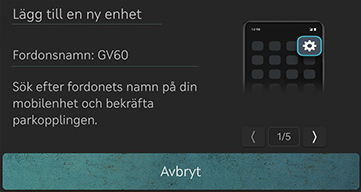
-
Tryck på Avbryt om du inte vill registrera en ny enhet.
-
-
Sök och välj fordonets namn på Bluetooth-enhetens väntskärm för registrering.
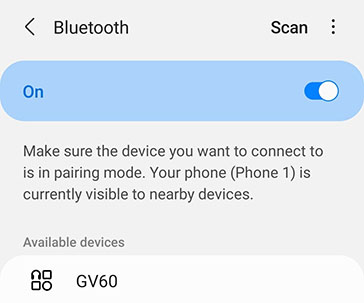
<Exempel på skärm på Bluetooth-enhet>
-
Kontrollera lösenordet och tillåt registrering på Bluetooth-enheten.
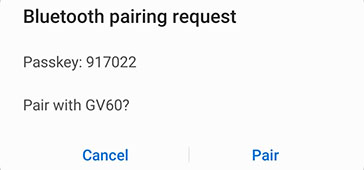
<Exempel på skärm på Bluetooth-enhet>
-
Ett meddelande visas som begär tillstånd att komma åt Bluetooth-enheten.
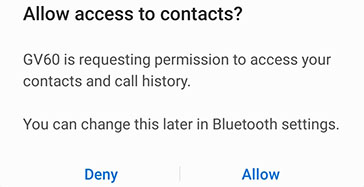
<Exempel på skärm på Bluetooth-enhet>
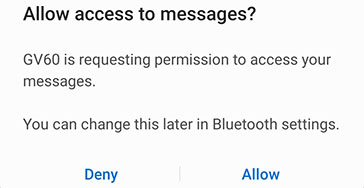
<Exempel på skärm på Bluetooth-enhet>
På iPhone
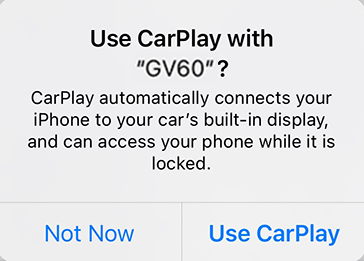
<Exempel på skärm på Bluetooth-enhet>
-
Om den tillagda enheten stöder CarPlay eller Android Auto visas ett meddelande som frågar dig om du vill ansluta enheten. Om du inte vill ansluta enheten trycker du på Nej.
-
När anslutningen är klar öppnas skärmen för senaste samtal.
-
Fordonets standardnamn anges som "GV60".
-
Beroende på Bluetooth-enheten är det möjligt att enhetens nummer för säkerhetsintyg ej behöver anges.
-
Beroende på om Bluetooth-enheten är en Android- eller iOS-enhet kan meddelandet se annorlunda ut. För iOS-telefoner ställ in Bluetooth-aviseringen.
-
Gå till Enhetsanslutningar > Inställningar för telefonprojicering > Android Auto och avmarkera kryssrutan Aktivera Android Auto för att byta till Bluetooth.
-
Tryck på Inställningar > Enhetsanslutningar > Enhetsanslutningar på startskärmen. Eller tryck på [
 ] > Inställningar för enhetsanslutningar på startskärmen. Skärmen för inställningar för telefonanslutning öppnas.
] > Inställningar för enhetsanslutningar på startskärmen. Skärmen för inställningar för telefonanslutning öppnas.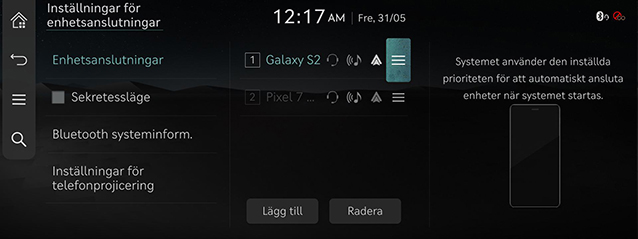
-
Tryck på enhetens namn för att ansluta. Om enheten inte visas för anslutning, registrera Bluetooth-enheten genom att trycka på Lägg till.
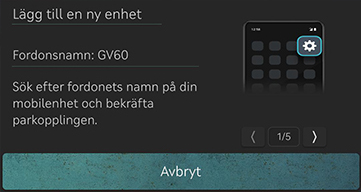
-
Sök och välj fordonets namn på Bluetooth-enhetens väntskärm för registrering.
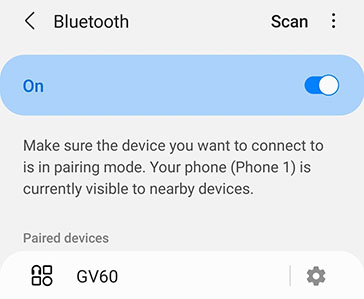
<Exempel på skärm på Bluetooth-enhet>
-
Kontrollera lösenordet och tillåt registrering på Bluetooth-enheten.
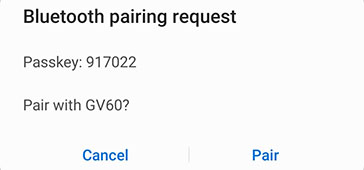
<Exempel på skärm på Bluetooth-enhet>
-
Ett meddelande visas som begär tillstånd att komma åt Bluetooth-enheten.
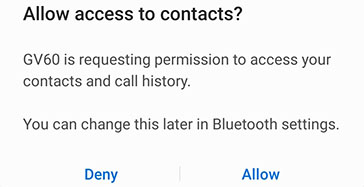
<Exempel på skärm på Bluetooth-enhet>
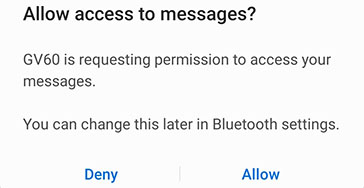
<Exempel på skärm på Bluetooth-enhet>
På iPhone
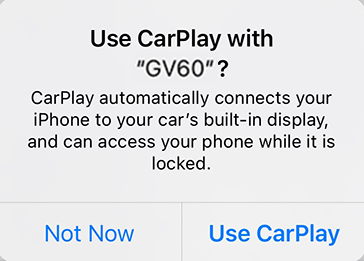
<Exempel på skärm på Bluetooth-enhet>
-
Om den tillagda enheten stöder CarPlay eller Android Auto visas ett meddelande som frågar dig om du vill ansluta enheten. Om du inte vill ansluta enheten trycker du på Nej.
-
Fordonets standardnamn anges som "GV60".
-
Beroende på Bluetooth-enheten är det möjligt att enhetens nummer för säkerhetsintyg ej behöver anges.
-
Beroende på om Bluetooth-enheten är en Android- eller iOS-enhet kan meddelandet se annorlunda ut. För iOS-telefoner ställ in Bluetooth-aviseringen.
-
Gå till Enhetsanslutningar > Inställningar för telefonprojicering > Android Auto och avmarkera kryssrutan Aktivera Android Auto för att byta till Bluetooth.
-
-
När anslutningen är klar visas namnet för ansluten Bluetooth-enhet på skärmen.
-
Det är möjligt att registrera upp till 6 Bluetooth-enheter.
-
Det är möjligt att använda en Bluetooth-enhet handsfree, eller två Bluetooth-enheter.
-
Ingen enhet kan registreras medan en Bluetooth-enhet ansluts.
-
Systemet stöder endast funktioner som relaterar till Bluetooth handsfree, synkronisering av kontakter, synkronisering av meddelanden och Bluetooth-ljud.
-
Bluetooth handsfree kan endast anges på startskärmen.
-
Ett popup-fönster öppnas om kontrollen av certifieringsnummer är försenad eller registreringen misslyckas. Försök med registreringen igen efter att ha valt OK.
Du kan ansluta huvudenheten och en annan Bluetooth-enhet som redan är ihopkopplad.
-
Tryck på [
 ] > Ändra anslutning på telefonens skärm.
] > Ändra anslutning på telefonens skärm. -
Tryck på önskad Bluetooth-enhet i popup-fönstret.
Du kan använda funktionen ändra anslutning genom att trycka på [![]() ] på uppspelningsskärmen.
] på uppspelningsskärmen.
-
Tryck på Inställningar > Enhetsanslutningar > Enhetsanslutningar på startskärmen. Eller tryck på [
 ] > Inställningar för enhetsanslutningar på startskärmen. Skärmen för inställningar för telefonanslutning öppnas.
] > Inställningar för enhetsanslutningar på startskärmen. Skärmen för inställningar för telefonanslutning öppnas. -
Tryck på [
 ] på den anslutna enheten. Bluetooth-handsfree anslutning är frånkopplad.
] på den anslutna enheten. Bluetooth-handsfree anslutning är frånkopplad.
Tryck på [![]() ] på knappsatsen för att gå till Bluetooth inställningar.
] på knappsatsen för att gå till Bluetooth inställningar.
-
Tryck på Inställningar > Enhetsanslutningar > Enhetsanslutningar på startskärmen. Eller tryck på [
 ] > Inställningar för enhetsanslutningar på startskärmen. Skärmen för inställningar för telefonanslutning öppnas.
] > Inställningar för enhetsanslutningar på startskärmen. Skärmen för inställningar för telefonanslutning öppnas. -
Tryck på Radera.
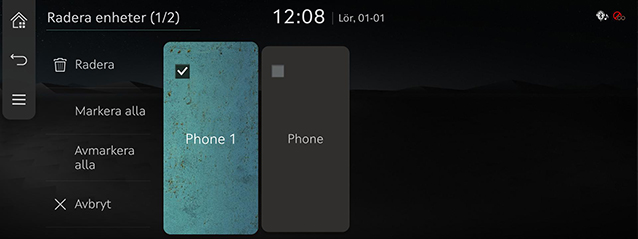
-
Välj önskat objekt och tryck sedan på Radera > Ja.
-
Markera alla: Markerar samtliga objekt.
-
Avmarkera alla: Avmarkerar alla objekt.
-
Avbryt: Gå ut från skärm.
-
-
Tryck på [
 ] på knappsatsen för att gå till Bluetooth inställningar.
] på knappsatsen för att gå till Bluetooth inställningar. -
När en enhet tas bort tas även enhetens samtalshistorik och kontakter bort från basenheten.